15 Astuces pour mieux utiliser votre Mac !
Summary
TLDRCette vidéo présente des astuces pratiques pour optimiser l'utilisation de macOS. Vous découvrirez comment personnaliser le Finder en réorganisant les sections, en ajoutant des dossiers à la barre d'outils, et en utilisant des raccourcis clavier pour gagner du temps. D'autres astuces incluent l'utilisation rapide d'AirDrop, la personnalisation des icônes des dossiers et la suppression efficace de mots ou de lignes grâce aux touches Commande et Option. Ces conseils permettent d'améliorer la productivité et de rendre votre expérience sur Mac plus fluide et agréable.
Takeaways
- 😀 Personnalisez l'apparence de votre Finder en réorganisant les sections selon vos préférences.
- 😀 Ajoutez des raccourcis à la barre d'outils du Finder pour un accès rapide aux fichiers et dossiers fréquemment utilisés.
- 😀 Utilisez la combinaison de touches Commande + Option pour déplacer rapidement les éléments dans Finder.
- 😀 Pour supprimer un mot entier rapidement, maintenez la touche Option et appuyez sur la touche Suppr.
- 😀 Utilisez Commande + Suppr pour supprimer toute une ligne de texte d'un coup.
- 😀 Naviguez rapidement entre les mots avec Option + Flèches gauche/droite, ou entre les lignes avec Commande + Flèches haut/bas.
- 😀 Personnalisez la barre d'outils du Finder en y ajoutant des raccourcis comme AirDrop pour partager des fichiers plus rapidement.
- 😀 Pour envoyer des fichiers via AirDrop, il est plus rapide de cliquer directement sur l'icône AirDrop dans la barre d'outils du Finder.
- 😀 Changez l'icône des dossiers pour les rendre plus visuels et personnalisés, par exemple en utilisant des images ou des icônes spécifiques.
- 😀 Utilisez l'option 'Personnaliser la barre d'outils' pour ajouter ou enlever des outils dans Finder afin d'améliorer votre productivité.
- 😀 Découvrez des applications et astuces supplémentaires sur la chaîne YouTube dédiée à MacOS pour aller encore plus loin dans l'utilisation de votre Mac.
Q & A
Comment personnaliser l'affichage du Finder sur macOS ?
-Vous pouvez réarranger les sections du Finder en les faisant glisser à l'endroit de votre choix dans la barre latérale. Vous pouvez également ajouter ou supprimer des dossiers selon vos besoins.
Est-il possible de rendre certains dossiers ou fichiers toujours accessibles dans le Finder ?
-Oui, vous pouvez placer des dossiers ou fichiers dans la barre supérieure du Finder. Il suffit de maintenir la touche Commande enfoncée, de faire glisser le fichier ou le dossier, puis de le déposer dans la barre. Il sera accessible en tout temps.
Comment supprimer un mot entier rapidement sur macOS ?
-Pour supprimer un mot entier, maintenez la touche **Option** enfoncée et appuyez sur **Suppr**. Cela supprimera le mot situé avant le curseur.
Comment supprimer toute une ligne en une seule action sur macOS ?
-Pour supprimer une ligne entière, maintenez la touche **Commande** enfoncée et appuyez sur **Suppr**. Cela effacera toute la ligne où se trouve le curseur.
Quelles sont les astuces pour naviguer plus rapidement dans un texte sur macOS ?
-Vous pouvez utiliser **Option + Flèches directionnelles** pour vous déplacer d'un mot à l'autre et **Commande + Flèches directionnelles** pour naviguer entre les lignes. Cela vous permet de sauter rapidement d'un mot ou d'une ligne à l'autre.
Qu'est-ce que la personnalisation de la barre d'outils dans le Finder ?
-La personnalisation de la barre d'outils dans le Finder vous permet d'ajouter des raccourcis pratiques, comme AirDrop, ou d'autres outils Apple. Vous pouvez ajouter ou supprimer des éléments de la barre d'outils pour un accès rapide.
Comment utiliser AirDrop de manière plus rapide dans le Finder ?
-Plutôt que de passer par plusieurs étapes pour partager un fichier via AirDrop, vous pouvez ajouter le raccourci AirDrop directement dans la barre d'outils du Finder. Cela permet d'envoyer des fichiers plus rapidement en un seul clic.
Est-il possible de personnaliser les icônes des dossiers sur macOS ?
-Oui, vous pouvez personnaliser les icônes des dossiers en ouvrant la fenêtre **Obtenir des informations** du dossier, puis en glissant une image dessus pour remplacer l'icône par défaut.
Quels types d'images peuvent être utilisées comme icônes de dossier ?
-Vous pouvez utiliser n'importe quelle image que vous souhaitez, comme des photos ou des logos, pour personnaliser l'icône d'un dossier. L'image doit être suffisamment reconnaissable pour rendre l'icône plus lisible.
Quelles sont les avantages d'utiliser des raccourcis clavier pour supprimer des mots ou des lignes ?
-Les raccourcis clavier pour supprimer des mots ou des lignes permettent de gagner beaucoup de temps et d'efficacité lors de l'édition de textes. Ils évitent de devoir supprimer lettre par lettre ou ligne par ligne manuellement.
Outlines

Cette section est réservée aux utilisateurs payants. Améliorez votre compte pour accéder à cette section.
Améliorer maintenantMindmap

Cette section est réservée aux utilisateurs payants. Améliorez votre compte pour accéder à cette section.
Améliorer maintenantKeywords

Cette section est réservée aux utilisateurs payants. Améliorez votre compte pour accéder à cette section.
Améliorer maintenantHighlights

Cette section est réservée aux utilisateurs payants. Améliorez votre compte pour accéder à cette section.
Améliorer maintenantTranscripts

Cette section est réservée aux utilisateurs payants. Améliorez votre compte pour accéder à cette section.
Améliorer maintenantVoir Plus de Vidéos Connexes

Connais-tu ces 8 astuces sur Midjourney ? (J’en doute fortement)
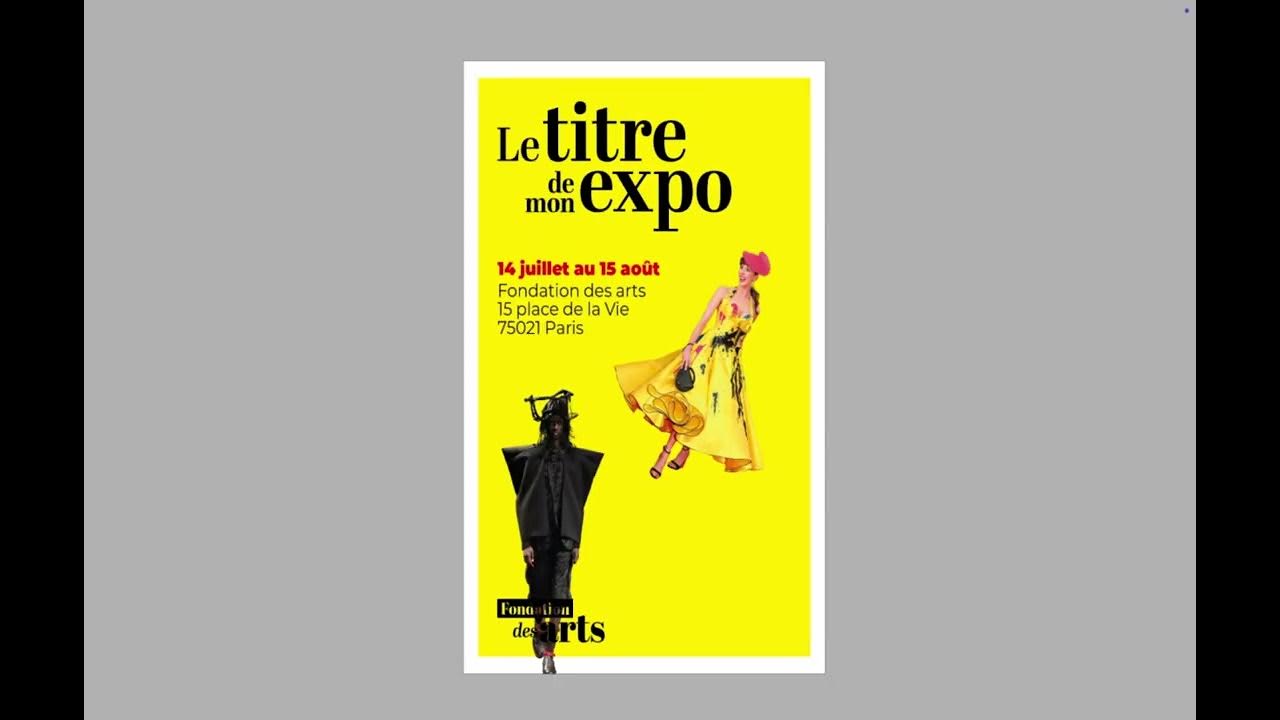
04_Process fond du visuel
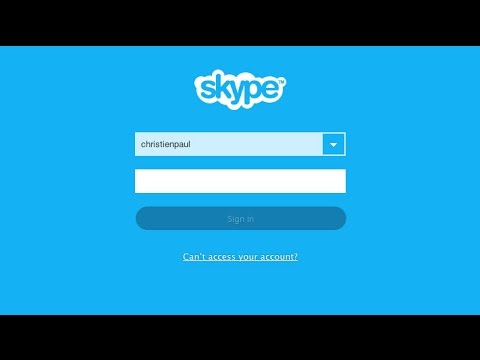
How to Setup and Prepare for a Skype Video Interview

Tuto – Les Bases #5– 10 Conseils pour Débuter (Krita - Novice)

Apprends tes cours 3X PLUS VITE ⚡️

NEW Facebook Ads Secrets, Tips & Strategies for 2025
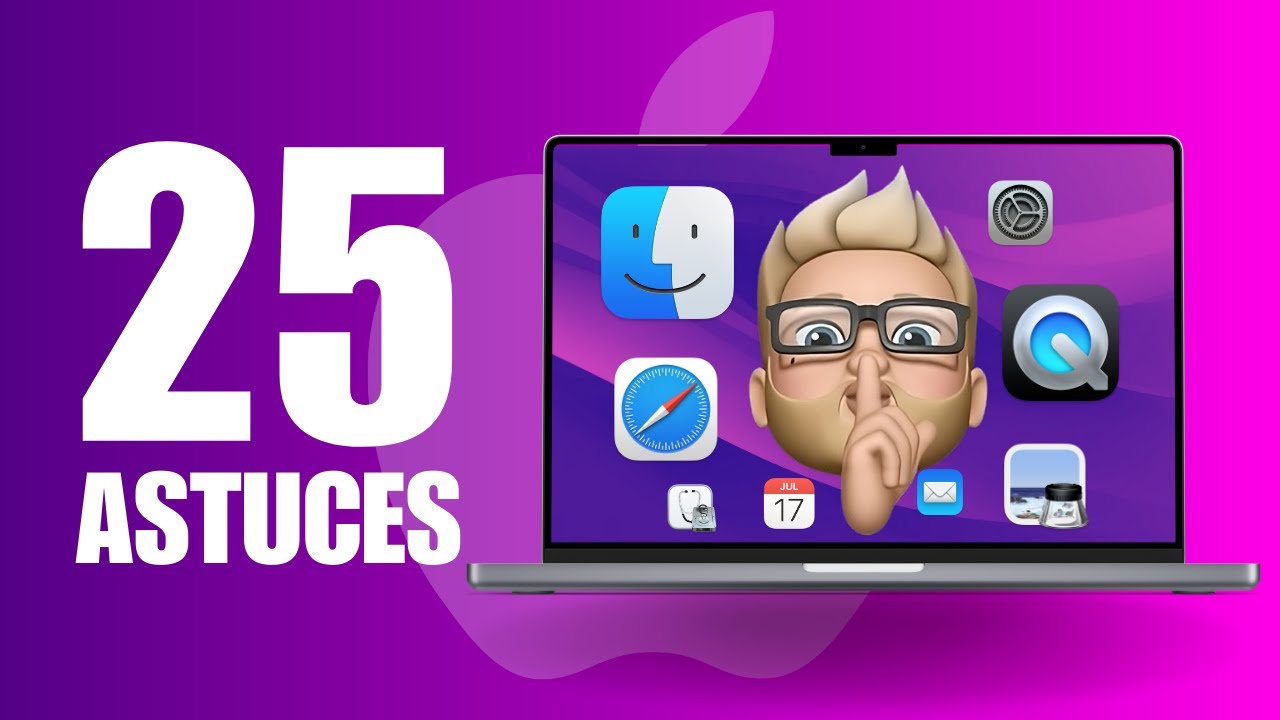
25 ASTUCES ESSENTIELLES pour votre productivité 🚀 #productivité #Mac
5.0 / 5 (0 votes)